电脑无法通过右键菜单新建快捷方式怎么办|电脑新建快捷方式无效的解决方法
更新日期:2024-03-21 03:50:29
来源:投稿
手机扫码继续观看

如果我们想要在桌面上快速打开某个应用程序,可以通过新建快捷方式的方法来实现。可是有用户发现右击桌面空白处选择新建快捷方式,点击无效,或者提示“无法创建快捷方式,储存空间不足,无法完成此操作”。针对这种情况,系统小编提供以下两种解决方法。
1、按Win+R键打开运行,输入regedit,回车,打开注册表编辑器;
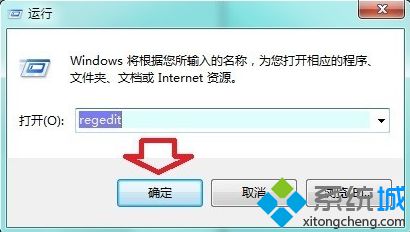
2、依次展开至:HKEY_CLASSES_ROOT\.lnk\ShellNew;
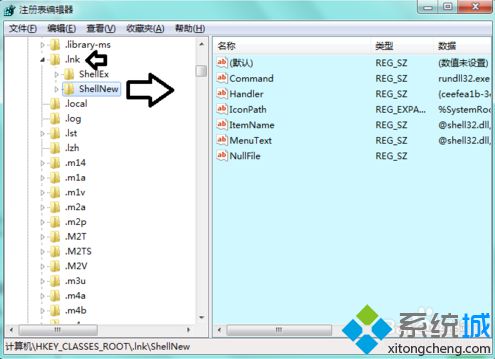
3、在右侧窗口中删除字符串值Command;
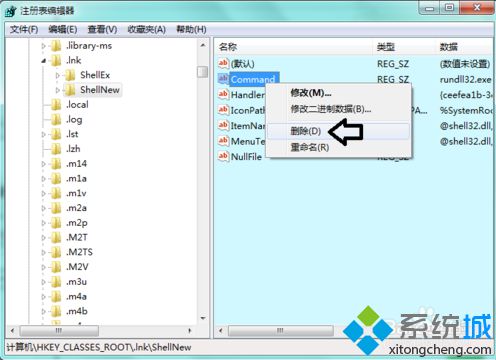
4、在弹出的确认框中点击是;
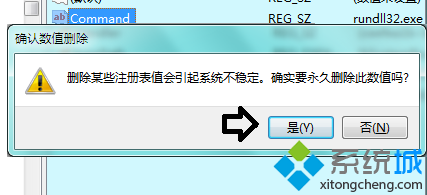
5、再在桌面空白处新建快捷方式,就会弹出设置向导了。

方法二:
1、按Win+R键打开运行,输入cmd,回车,打开命令提示符;
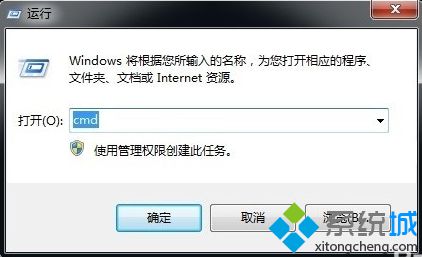
2、输入并执行以下命令。
reg delete HKCR\.lnk\ShellNew /V Command /F

有遇到相同问题的用户可以选择以上任意一种方法来解决。了解更多精彩内容请关注系统。
该文章是否有帮助到您?
常见问题
- monterey12.1正式版无法检测更新详情0次
- zui13更新计划详细介绍0次
- 优麒麟u盘安装详细教程0次
- 优麒麟和银河麒麟区别详细介绍0次
- monterey屏幕镜像使用教程0次
- monterey关闭sip教程0次
- 优麒麟操作系统详细评测0次
- monterey支持多设备互动吗详情0次
- 优麒麟中文设置教程0次
- monterey和bigsur区别详细介绍0次
系统下载排行
周
月
其他人正在下载
更多
安卓下载
更多
手机上观看
![]() 扫码手机上观看
扫码手机上观看
下一个:
U盘重装视频












